- Kirjoittaja Jason Gerald [email protected].
- Public 2024-01-19 22:12.
- Viimeksi muokattu 2025-06-01 06:06.
Vastaaja on vakio -ominaisuus, joka sisältyy useimpiin langattomiin puhelinsuunnitelmiin. Sinun on valittava PIN -koodi tai salasana ja tallennettava tervehdys aloittaaksesi sen käytön. Nämä ohjeet opastavat sinua 4 suositun langattoman palveluntarjoajan asennusprosessissa: AT&T, Sprint, Verizon ja T-Mobile.
Vaihe
Tapa 1/4: Vastaajaviestin määrittäminen AT&T: n avulla

Vaihe 1. Käynnistä puhelin
Lataa se täyteen, jos puhelin on uuden mallinen.

Vaihe 2. Varmista, että olet määrittänyt vastaajapalvelun 60 päivän kuluessa datasuunnitelman aktivoinnista
Muussa tapauksessa postilaatikko poistetaan tililtäsi.

Vaihe 3. Paina puhelimen numeroa 1
Pidä painettuna, kunnes kuulet vastaajavalikon.
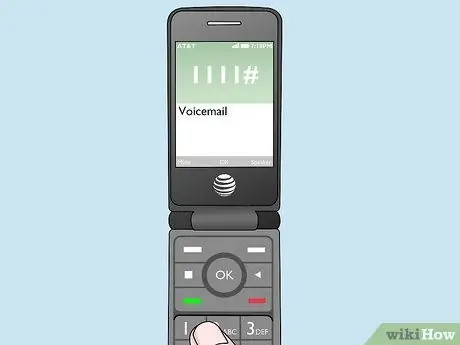
Vaihe 4. Valitse salasanaksi 4-15 -numeroinen luku
Anna pyydettäessä..

Vaihe 5. Tallenna henkilökohtainen vastaajaviesti seuraavaan komentoon
Paina aitapainiketta, kun olet lopettanut tallennuksen.

Vaihe 6. Voit palata vastaajavalikkoon ja käyttää muita vaihtoehtoja painamalla tähtipainiketta milloin tahansa
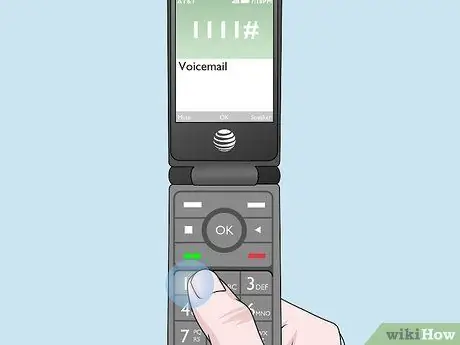
Vaihe 7. Paina ja pidä painettuna puhelimesi numeroa 1 päästäksesi vastaajaan
Kirjoita salasanasi. Viestit toistetaan järjestyksessä vanhimmasta uusimpaan.
Voit käyttää vastaajaa lankapuhelimesta soittamalla matkapuhelinnumeroosi, mukaan lukien suuntanumero. Paina tähtipainiketta ja anna salasanasi pyydettäessä
Tapa 2/4: Vastaajaviestin määrittäminen Verizonilla

Vaihe 1. Lataa puhelin täyteen, kun tilisi on määritetty

Vaihe 2. Paina *86 ja lähetä sitten puhelimen näppäimistön Lähetä -painike

Vaihe 3. Siirry asetusvalikkoon painamalla aitapainiketta
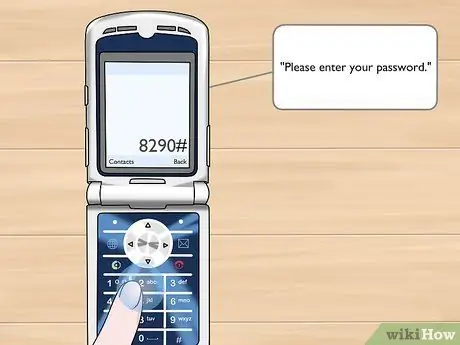
Vaihe 4. Odota kehotuksia asettaa salasana, nimi ja tervehdys

Vaihe 5. Valitse *86 ja lähetä se, jotta voit käyttää vastaajaasi myöhemmin
Jos haluat käyttää sitä lankapuhelimesta, valitse matkapuhelinnumerosi. Paina aitapainiketta, kun kuulet tervehdyksen. Anna salasana ja paina aitapainiketta päästäksesi sisään
Tapa 3/4: Voicemailin määrittäminen Sprintin avulla

Vaihe 1. Lataa puhelin kokonaan
Soita ja testaa, onko tilisi aktiivinen vai ei.

Vaihe 2. Paina puhelimen numeroa 1
Pidä muutama sekunti.

Vaihe 3. Odota kehotteita
Kun soitat ensimmäisen kerran vastaajajärjestelmään, sinua pyydetään luomaan salasana (salasana). Tässä koodissa on oltava 4-10 numeroa.

Vaihe 4. Tallenna nimesi pyydettäessä

Vaihe 5. Tallenna tervehdys seuraavaan komentoon

Vaihe 6. Päätä, haluatko käyttää vastaajaa ilman puhelimesi salasanaa vai haluatko antaa salasanan aina, kun käytät sitä
Tätä suoraa reittiä kutsutaan One Touch Touch Message Accessiksi. Kuitenkin salasanan syöttäminen tekee vastaajasta turvallisemman.

Vaihe 7. Valitse viestikomento, kun saat uuden vastaajaviestin, joka siirretään vastaajaan
Siirry suoraan viestiin painamalla numeronäppäintä 1, jos olet valinnut pikavalinnan.
Pääset vastaajaan lankapuhelimen kautta valitsemalla matkapuhelinnumerosi. Paina tähtipainiketta niin kauan kuin avaat viestin. Kirjoita sitten salasanasi. Tarvitset aina salasanan, jos valitset tämän menetelmän
Tapa 4/4: Vastaajapalvelun määrittäminen T-Mobilen avulla

Vaihe 1. Lataa laite heti, kun se on vastaanotettu
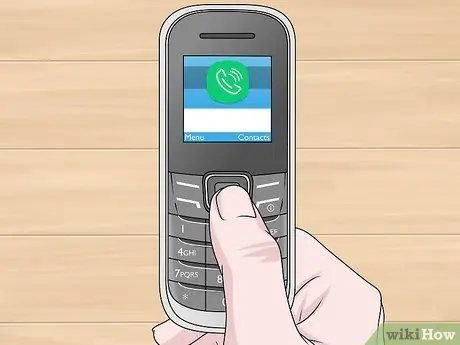
Vaihe 2. Avaa puhelimen lukitus, jos et ole jo tehnyt niin
Soita ja kirjoita tekstiviestejä varmistaaksesi, että kaikki palvelut ovat käytössä.

Vaihe 3. Valitse numero 123 puhelimessa
Voit myös painaa pitkään numeroa 1.

Vaihe 4. Odota, että valikko tulee näkyviin
Jos sinua pyydetään kirjoittamaan salasana ensimmäistä kertaa, sinun on valittava matkapuhelinnumerosi neljä viimeistä numeroa.

Vaihe 5. Valitse uusi salasana valitsemalla valikko
Tämä voi olla mikä tahansa numeroyhdistelmä, joka sisältää 4-7 numeroa.

Vaihe 6. Odota, kun sinua pyydetään tallentamaan nimesi ja tervehdyksesi
Jos et kuule kehotetta, voit kuunnella sitä päävalikossa ja valita uuden viestin tallentamiseen liittyvän numeron.

Vaihe 7. Avaa vastaaja kirjoittamalla 123 ja painamalla puhelimessa Lähetä/soita
Kuuntele uusi vastaajaviesti painamalla Käynnistä -painiketta.






